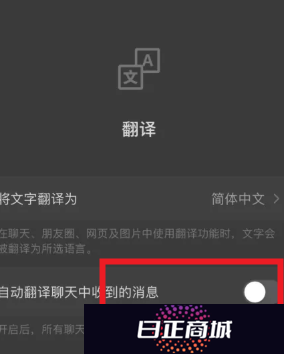90%的人不知道微信还有这么牛的功能!和外国朋友聊天或者在外企工作的小伙伴,其实可以不用翻译软件翻译一句复制一句,告别语言障碍,微信自动翻译让聊天更轻松!
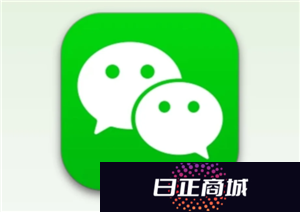
开启方式:点击微信输入法左上角图标,然后点击边写边译。
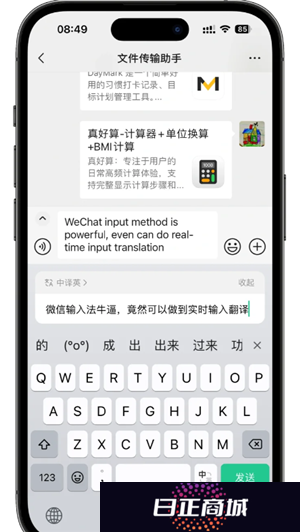
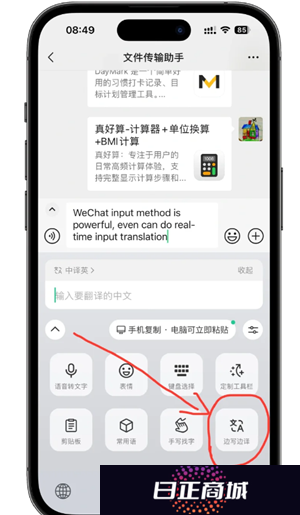
1.首先打开手机桌面微信app,找到-底端-我,点击打开,如图所示;
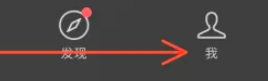
2.找到-设置,点击打开,如图所示;
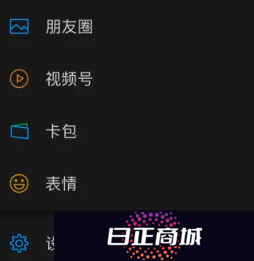
3.找到-通用;点击打开,如图所示;
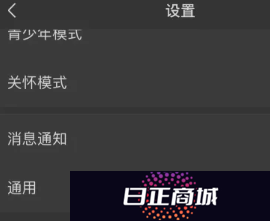
4.找到-翻译,点击打开,如图所示;
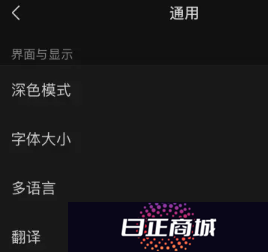
5.找到-自动翻译聊天中收到的信息,点击打开,如图所示。
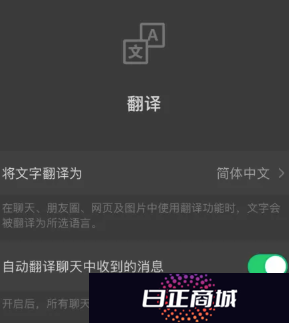
首先打开手机桌面微信app,找到-底端-我,点击打开,如图所示;
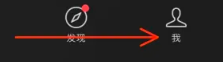
找到-设置;点击打开,如图所示;
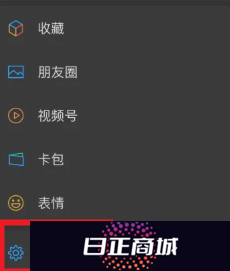
找到-通用,点击打开,如图所示;
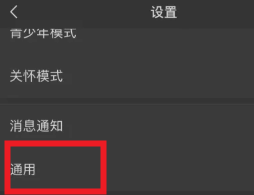
找到-翻译,点击打开,如图所示;
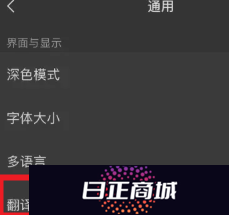
找到-自动翻译聊天中收到的信息,点击关闭右侧按钮即可,如图所示;